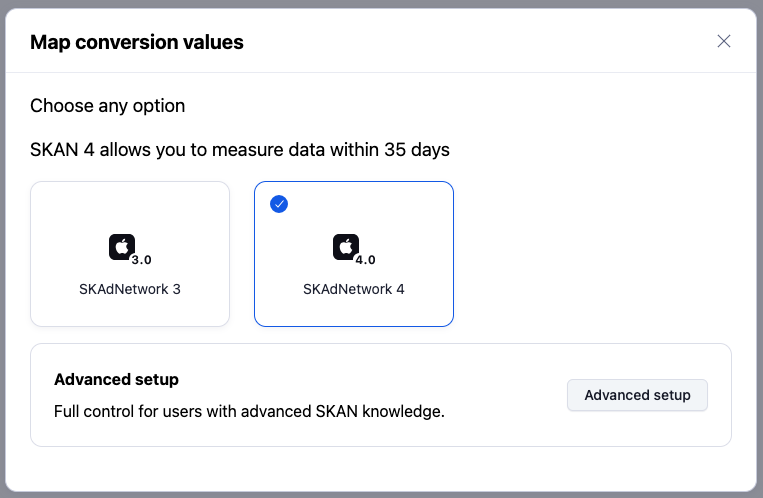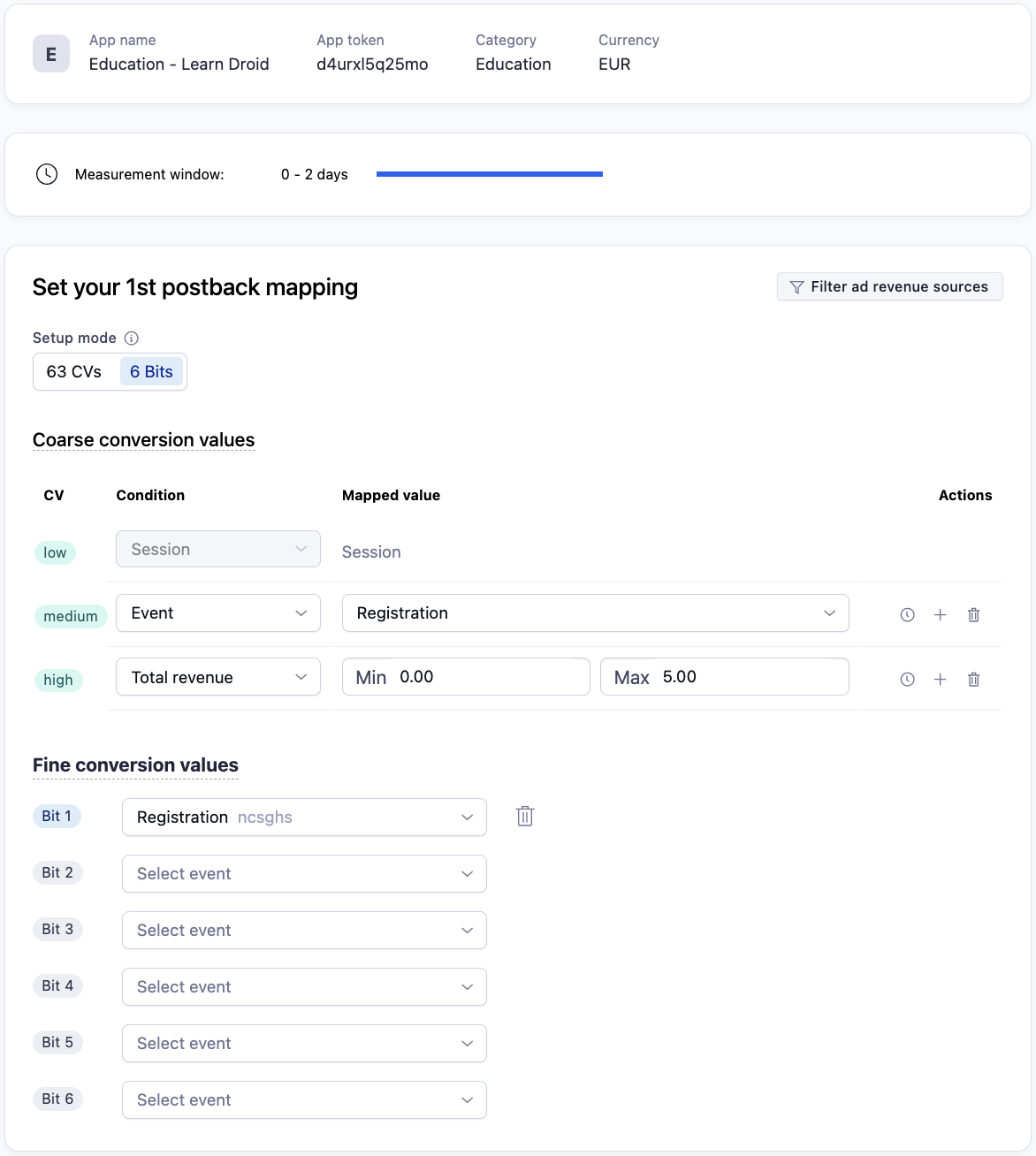Cài đặt biểu đồ liên kết SKAN 4
Sử dụng Conversion Hub để giảm thiểu thao tác cài đặt chiến dịch SKAdNetwork 4.
Để hiểu hơn về những điểm mới của SKAN 4 so với các phiên bản SKAN trước đó, vui lòng tham khảo hướng dẫn cơ chế hoạt động của SKAdNetwork 4.
Để cài đặt biểu đồ liên kết SKAN 4 mới cho ứng dụng:
- Tại AppView , chọn SKAN Conversion Hub.
- Chọn ứng dụng của bạn.
- Chọn Liên kết giá trị chuyển đổi .
- Khi được hỏi bạn muốn tạo biểu đồ liên kết cho phiên bản SKAN nào, chọn SKAdNetwork 4.
- Chọn Cài đặt nâng cao.
1. Kiểm tra postback schedule
Ở giai đoạn thử nghiệm ban đầu, bạn không nên thay đổi postback schedule mặc định, hoặc sử dụng lockWindow cho bất kỳ postback nào. Bạn nên làm quen cách sử dụng schedule, sau đó chọn Tiếp theo.
Tùy chọn: Thêm lock window
Mặc dù chúng tôi không khuyên dùng lockWindow, nhưng nếu bạn quyết định sử dụng tính năng này, thì bạn nên dùng cho khung thời gian đo lường đầu tiên. Như vậy, bạn có thể đánh giá hiệu quả chuyển đổi người dùng của chiến dịch quảng cáo. Sau đó, bạn có thể sử dụng lockWindow cho postback thứ hai và thứ ba để tăng lượng thông tin nhận được.
Ở postback schedule mặc định, chọn  Chỉnh sửa để thêm lock window.
Chỉnh sửa để thêm lock window.
Chọn khung thời gian tĩnh: Nếu tại một thời điểm nào đó kể từ sau khi cài đặt ứng dụng, phần lớn người dùng thực hiện thao tác được xem là sự kiện chính, thì bạn có thể cố định khung thời gian đo lường tại ngay chính thời điểm đó, để rút ngắn thời gian chờ nhận postback.
Sau khi đặt lockWindow, bạn sẽ thấy khoảng trống đo lường xuất hiện trên trang tổng quan schedule. Khoảng trống đo lường là khoảng thời gian còn lại của khung thời gian đo lường, tính từ thời điểm bị cố định (lock) đến hết. Dữ liệu đo lường không được ghi nhận trong khoảng thời gian này.
2. Thiết lập postback thứ nhất
Postback thứ nhất có chức năng cung cấp thông tin quan trọng về hiệu suất của chiến dịch. Dựa trên các thông tin này, bạn có thể quyết định liệu có nên tiếp tục chạy chiến dịch, hay nên tạm ngừng chiến dịch, hay nên điều chỉnh một số yếu tố của chiến dịch.
Chọn chế độ cài đặt.
- Có hai chế độ cài đặt là chế độ 63 giá trị chuyển đổi và chế độ 6 bit.
Liên kết giá trị chuyển đổi thô (coarse conversion value).
Liên kết giá trị chuyển đổi chi tiết (fine conversion value).
Đảm bảo biểu đồ liên kết chi tiết SKAN 4 giống biểu đồ liên kết SKAN 3.
- Nếu bạn cài đặt biểu đồ liên kết mới cho SKAN 4, bạn cần cập nhật biểu đồ liên kết SKAN 3.
3. Thiết lập postback thứ hai
Postback thứ hai cung cấp thông tin xảy ra trong khung thời gian đo lường ngày 3 đến ngày 7. Đối với khung thời gian này, bạn có thể kiểm tra liệu người dùng có đăng ký mua thuê bao sau khi hết gói dùng thử hay đạt một cột mốc nào đó trong hành trình người dùng (chẳng hạn như hoàn tất một đơn mua hàng) hay không. Các sự kiện này phải có giá trị cao hơn các sự kiện mà phần lớn người dùng đều thực hiện (ví dụ: xem xong các bước hướng dẫn).
Nếu bạn sử dụng các sự kiện in-app diễn ra sớm trong hành trình của người dùng để dự đoán giá trị trọn đời (LTV), thì cũng có thể sử dụng khung thời gian đo lường ngày 3 đến ngày 7 này để kiểm tra liệu kết quả dự đoán có chính xác hay không.
Gợi ý tạo biểu đồ liên kết giá trị chuyển đổi thô
Chúng tôi đề xuất bạn sử dụng giá trị chuyển đổi thô để phân người dùng thành ba nhóm:
Nhóm người dùng có giá trị cao (high-value user): Nếu kết quả ghi nhận một số lượng lớn người dùng có giá trị cao, bạn nên tiếp tục chạy chiến dịch, thậm chí nên cân nhắc mở rộng chiến dịch.
Người dùng có giá trị trung bình (medium-value user): Nếu kết quả ghi nhận một số lượng hợp lý người dùng có giá trị trung bình, bạn nên duy trì chạy chiến dịch như hiện tại.
Người dùng có giá trị thấp (low-value user): Nếu kết quả ghi nhận một số lượng lớn người dùng có giá trị thấp, bạn nên tạm ngừng chiến dịch một thời gian để tránh tổn thất ngân sách không cần thiết.
Để đi theo hướng này, bạn cần xác định các sự kiện quan trọng nhất diễn ra từ ngày 0 đến ngày 2 trong hành trình của người dùng. Sự kiện quan trọng nhất được xác định dựa trên phân khúc ứng dụng và mô hình kiếm tiền (monetization model).
4. Thiết lập postback thứ ba
Postback thứ ba cung cấp thông tin xảy ra trong khung thời gian đo lường ngày 8 đến ngày 35. Để thiết lập postback này, bạn cần hiểu rõ người dùng: liệu họ đã gỡ ứng dụng chưa, liệu họ ít truy cập ứng dụng hay thường xuyên truy cập ứng dụng và có thực hiện một số thao tác (sự kiện) chính.
Bạn cần xác định logic cho biểu đồ liên kết dựa theo hành vi cần xảy ra trong giai đoạn này của hành trình. Cụ thể, bạn cần liên kết giá trị chuyển đổi thô cho sự kiện xảy ra sau ngày 8. Sự kiện có thể liên quan đến một mức doanh thu nhất định, hoặc một tỷ lệ duy trì nhất định.
Bạn có thể sử dụng dữ liệu của postback thứ ba để xác minh những dự đoán được đưa ra vào những ngày đầu tiên sau cài đặt. Bạn có thể tham khảo các gợi ý tạo biểu đồ liên kết thô.
5. Kiểm tra và lưu biểu đồ liên kết
Sau khi thiết lập xong ba postback và khung thời gian đo lường, kiểm tra lại lần nữa và lưu biểu đồ liên kết.
Phân tích dữ liệu
Bạn có thể sử dụng SKAN dashboard của Datascape để phân tích dữ liệu SKAN 4. Bạn cũng có thể xuất dữ liệu bằng cloud storage upload hoặc server callback để phân tích dữ liệu ở dạng thô (raw data). Như vậy bạn có thể phân tích dữ liệu bằng công cụ nội bộ và tối ưu hóa chiến dịch iOS.